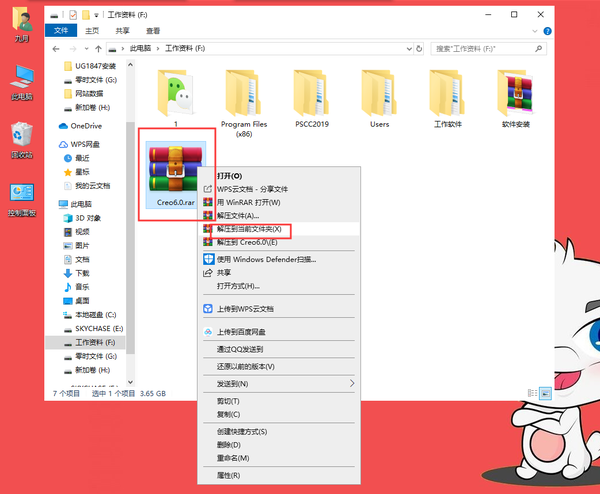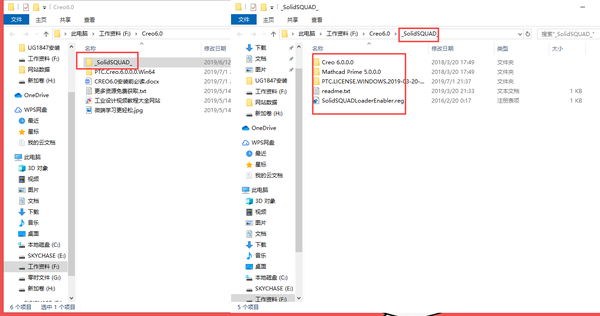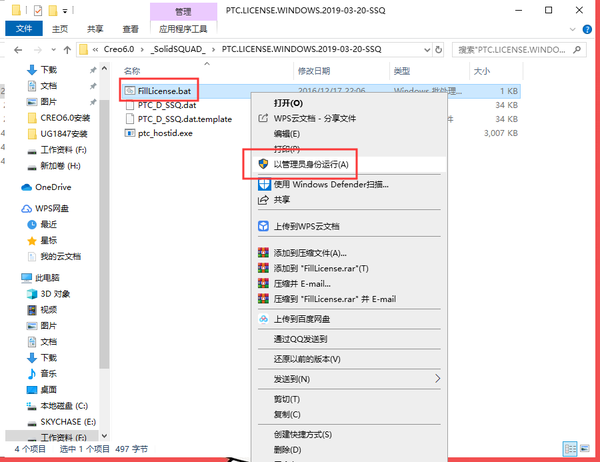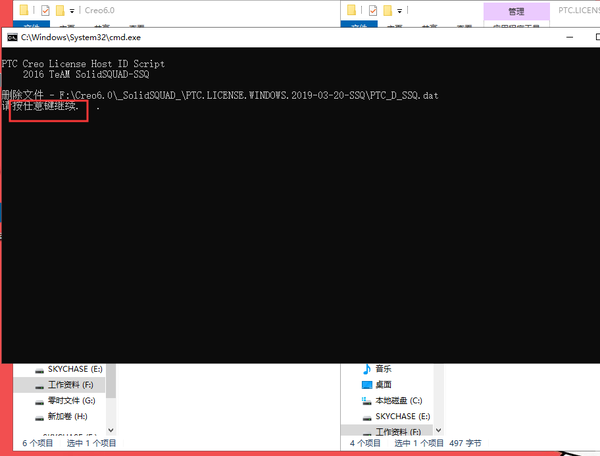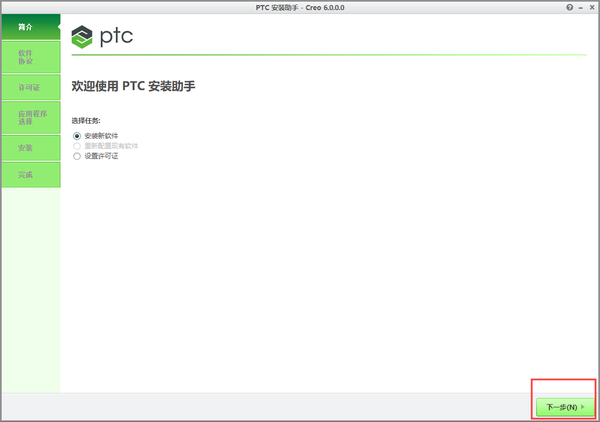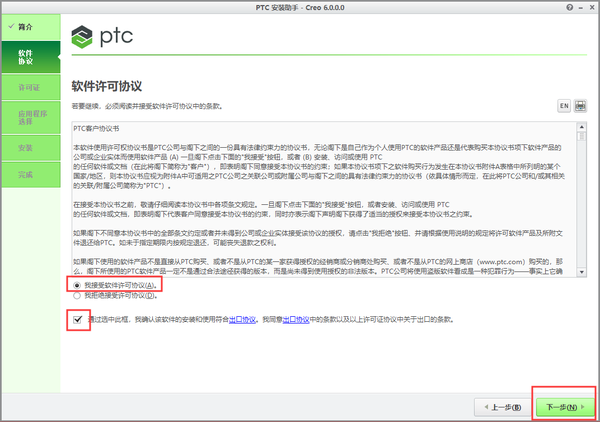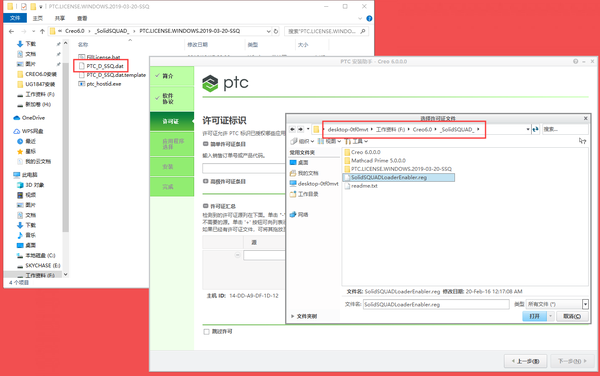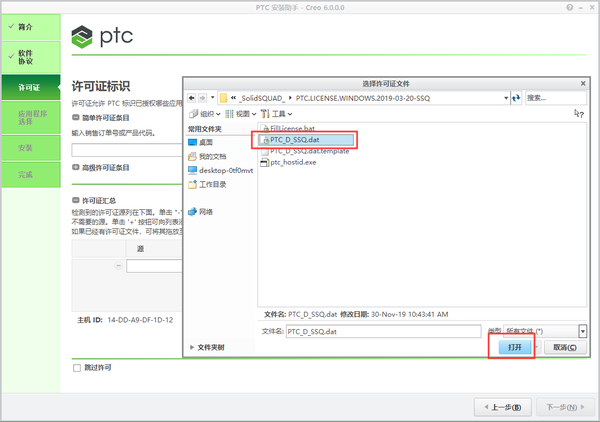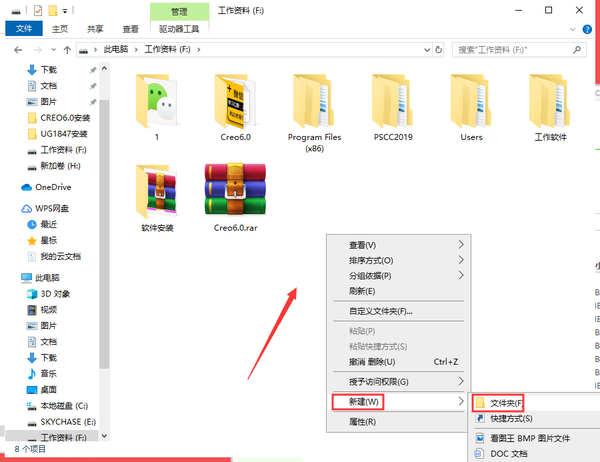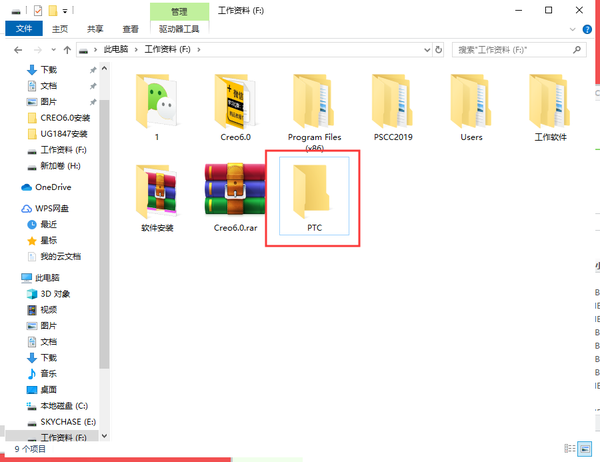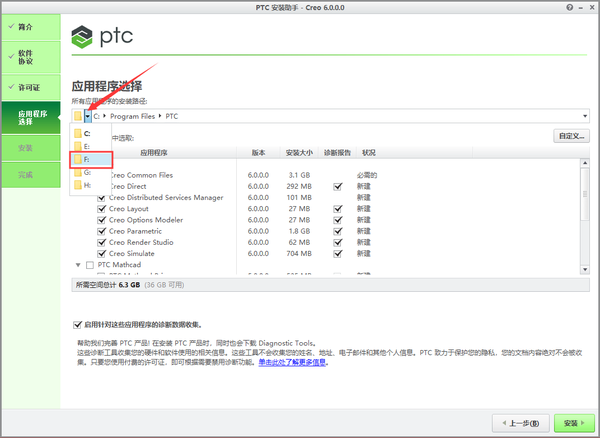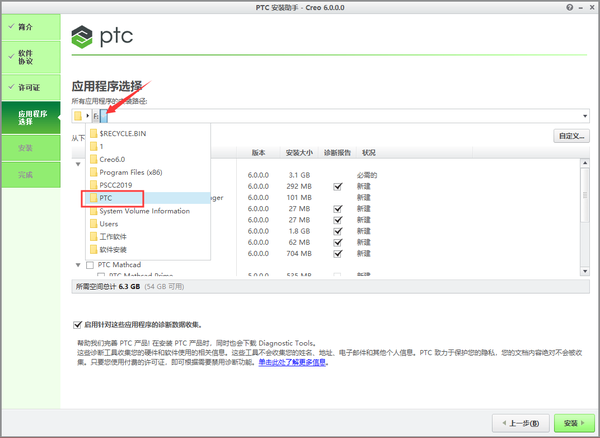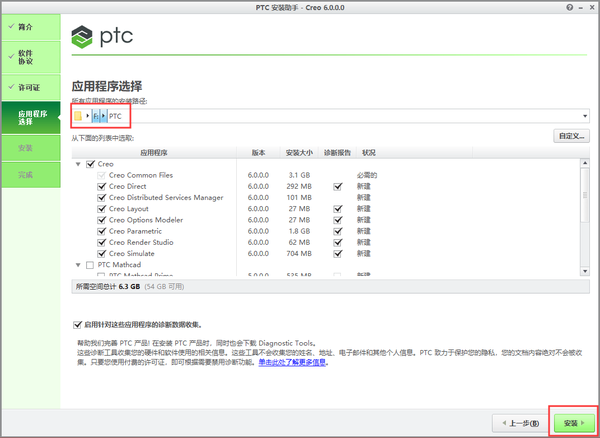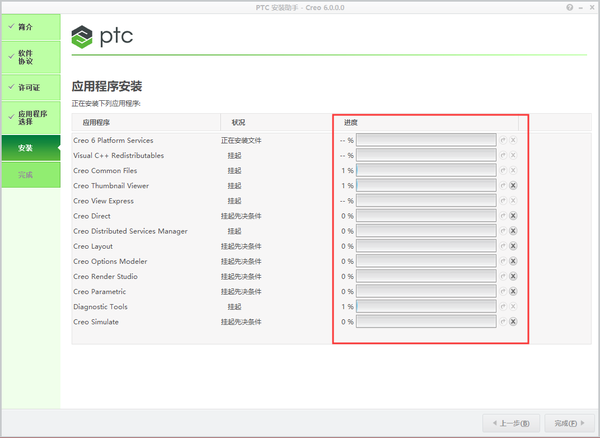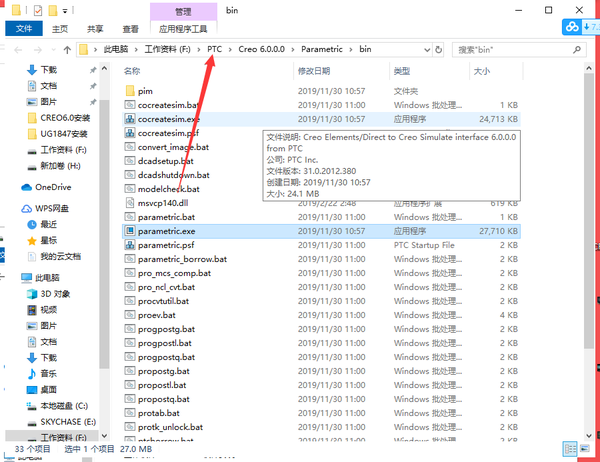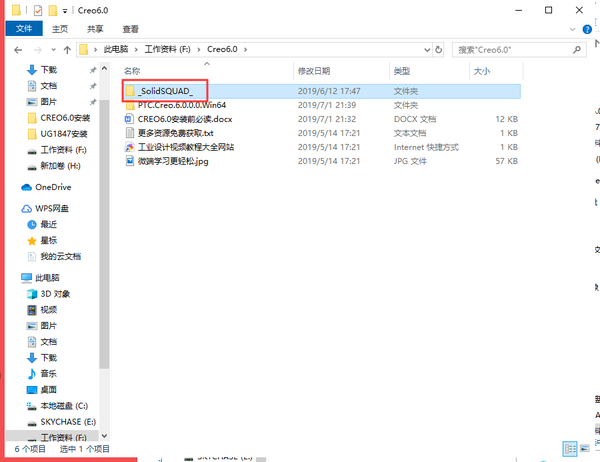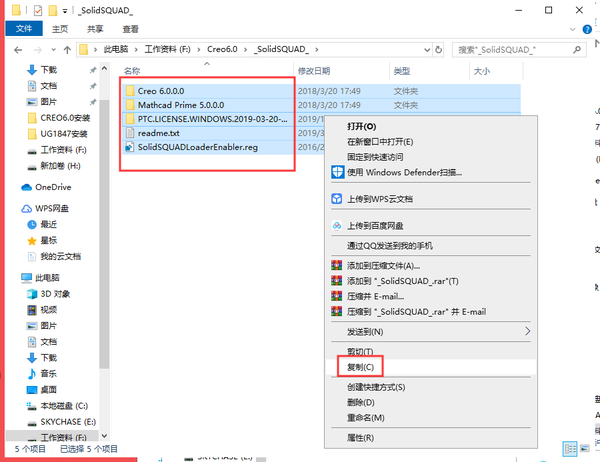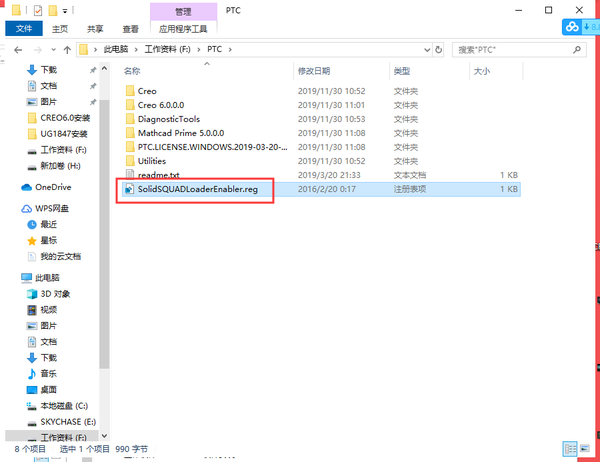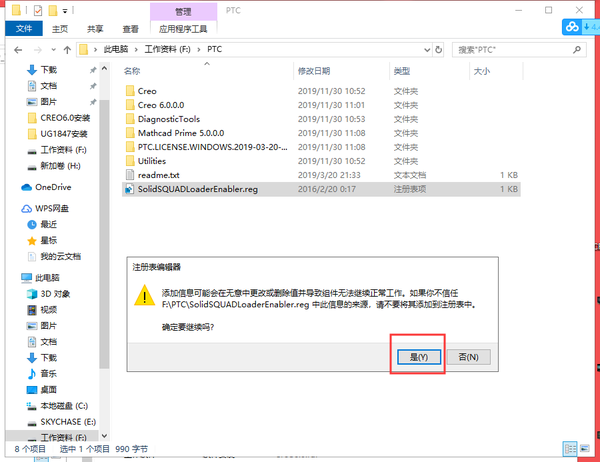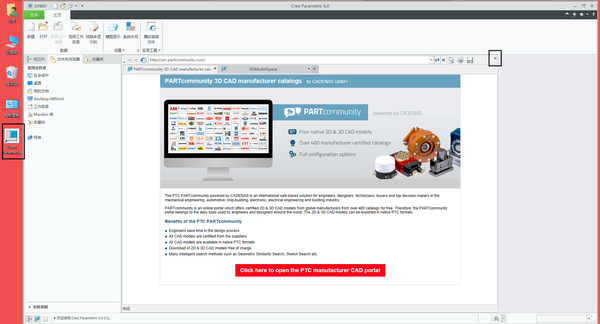creo6.0怎么安装(creo 6.0安装教程)
CREO6.0安装图文教程,没有安装包的小伙伴可以私信,留言给我免费领取安装包。
注意必看:写在安装之前。
1. 如果你有安装过其他版本的CREO最好是先卸载掉并且一定要卸载干净后在进行安装。
2. 在安装之前请先确认自己的电脑配置,配置太低的电脑,win7系统和32位电脑系统的均不能安装。仅支持win10系统的电脑安装.
3. 安装软件之前要退出所有的杀毒软件和安全防护程序,否则安装会失败。
接下来我们进入正式的软件安装操作!
第1步:选择下载好的Creo6.0软件安装压缩包右键,解压到当前文件夹。
第2步:双击打开解压完成后的软件安装文件夹。
第3步:打开(_SolidSQUAD_)名称的文件夹备用。
第4步:双击打开(PTC.LICENSE.。。。)文件夹。
第5步:选中(Filllicense)文件右键,以管理员身份运行。
第6步:等待程序运行完成,提示请按任意键继续后,我们单击键盘任意一个键进行确认。
第7步:双击打开(PTC.Creo.6.0.0.0.Win64)文件夹。
第8步:在打开的文件夹中找到软件安装程序右键(setup.exe),选择以管理员身份运行。
第9步:在弹出软件安装界面选择下一步继续安装。
第10步:选择我接受软件许可协议,将下面的协议选择打勾上,然后选择下一步。
第11步:在新的安装界面中找到许可证汇总选项,然后在空白框后面单击浏览文件夹。
第12步:选择许可证文件,在菜单上方找到小三角,单击选择自己的电脑。
第13步:在依次选择菜单栏上面的小三角,找到软件安装文件夹,然后打开(_SolidSQUAD_)名称开头的文件夹,继续打开(PTC.LICENSE)名称开头的文件夹,最后我们选中(PTC_D_AAQ.dat)文件单击打开。
第14步:选择好许可证文件后,后方提示可用,然后单击下一步后备用。
第15步:回到桌面双击打开此电脑,选择一个磁盘剩余空间比较大的磁盘双击打开。然后右键单击空白的地方,选择新建,然后选择文件夹,并且文件夹命名为(PTC)备用。
第16步:选择软件安装默认位置,在应用程序选择下方,单击小三角,找到我们第15步新建好的(PTC)文件夹。
第17步:确认文件位置正确无误后单击安装进行接下来的软件安装。
第18步:等待软件安装程序进度完成,大概需要30分钟左右。程序完成后单击完成。
第19步:安装完成后在桌面找到软件图标(Creo Parametrec 6.0.0.0)选择右键,打开文件所在的位置。然后单击文件夹菜单栏上方的(PTC)回到安装根目录中备.
第20步:回到软件安装文件夹中,双击打开名称为(_SolidSQUAD_)的文件夹,然后将文件夹中的文件全部选中,邮件,复制.
第21步:将复制好的文件夹粘贴到第19步打开的文件夹中.
第22步:粘贴好文件后选中文件名称前面为(SolidSQUADL)的程序文件,双击打开运行.
第23步:在弹出新的对话框中选中(是).
第24步:然后单击确定完成软件的安装和激活.
第25步:完成后我们可以将桌面的其他图标选中删除掉,只留下一个软件启动图标(箭头所指的图标)即可.
第26步:双击桌面软件启动图标打开软件即可正常试用软件.
CREO6.0安装图文教程,没有安装包的小伙伴可以私信,留言给我免费领取安装包。